Windows 11 个性化色彩配置:打造专属视觉体验完整指南
- 问答
- 2025-10-03 08:25:02
- 1
Windows 11 个性化色彩配置:打造专属视觉体验完整指南
不知道你有没有这种感觉,每次打开电脑,看到千篇一律的默认界面,总觉得少了点什么?🤔 就像穿了一件不合身的衣服,虽然能用,但总不够“自己”,Windows 11 这次在个性化上真的下了不少功夫,尤其是色彩配置这块,让我这种喜欢瞎折腾的人找到了不少乐趣,今天就来聊聊怎么把 Win11 搞得更有“你的味道”,顺便分享一些我自己的翻车经验和心得。
为什么要在意色彩配置?
先别急着翻白眼说“不就是换个颜色嘛”,其实界面的色彩直接影响心情和效率啊!我以前用默认的暗色模式+蓝色主题,总觉得眼睛累,后来才发现是对比度太强了😂,色彩是一种无声的自我表达——比如我用饱和度低的莫兰迪色系时,工作效率莫名更高(可能因为看起来更性冷淡?),而周末换亮黄色主题时,连刷剧都更带劲了🍿。
从基础开始:主题与模式切换
Win11 的设置里藏着一个“个性化”入口,点进去就是你的色彩游乐场,默认给你几个主题,但说实话,那个“Windows 默认”真的有点无聊……我建议先试试“暗色模式”和“亮色模式”切换,感受一下整体氛围差异,暗色模式晚上用确实更护眼,但如果你像我一样经常在阳光强烈的咖啡馆干活💻,亮色反而更清晰。

小插曲:有一次我深夜赶稿,暗色模式用久了突然切到亮色,差点被闪瞎……所以现在学乖了,设了自动切换:日落用暗色,日出用亮色(Win11 的“动态主题”功能真香)。
玩转主题色:别只盯着蓝色!
Win11 允许你选一个“强调色”,这个颜色会出现在按钮、选中项和窗口边框上,系统会推荐几个颜色,但别懒,点“自定义颜色”进去!那里有完整的色轮,甚至可以输入十六进制色码(没错,就是那种 #FF6B6B 的代码)。
我自己的习惯是:根据季节换主题色,夏天用薄荷绿🌿,冬天用暖橙色🍂,有一次我试了骚气的紫红色,结果被室友吐槽“像90年代 disco 风”……所以建议谨慎尝试高饱和度色,除非你想让电脑看起来像夜店灯球😅。
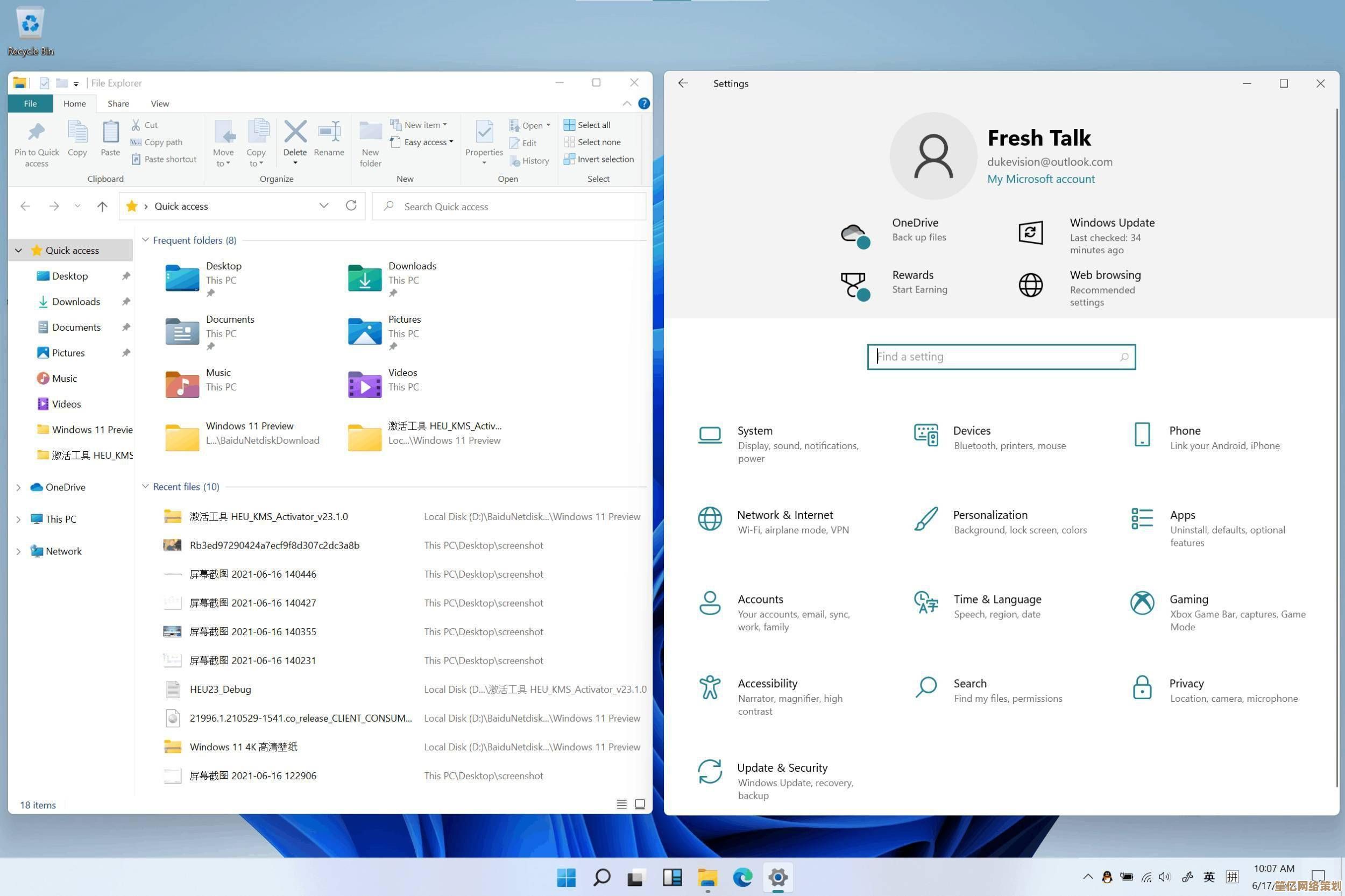
透明效果与材质感
Win11 的 Mica 材质效果(就是那种半透明的毛玻璃质感)其实是色彩配置的隐藏 buff,开启后,窗口会微微透出背景内容,整体看起来更柔和,但如果你像我一样电脑性能一般,建议关掉——毕竟流畅度和颜值之间,我选前者(卡顿的时候谁还在意美感啊!)。
壁纸与色彩的搭配小心机
颜色不是孤立的!壁纸和主题色得搭调,我翻过车:有一次选了张星空壁纸,又配了亮蓝色主题色,结果整个界面蓝到眼花……后来学乖了,用取色工具(PowerToys 里的 Color Picker)从壁纸中提取一个次要色作为主题色,整体和谐度飙升🎨。
案例:我的当前壁纸是张暖调插画,主色是浅黄,于是主题色选了壁纸里角落的暗红色——既不突兀又有重点。
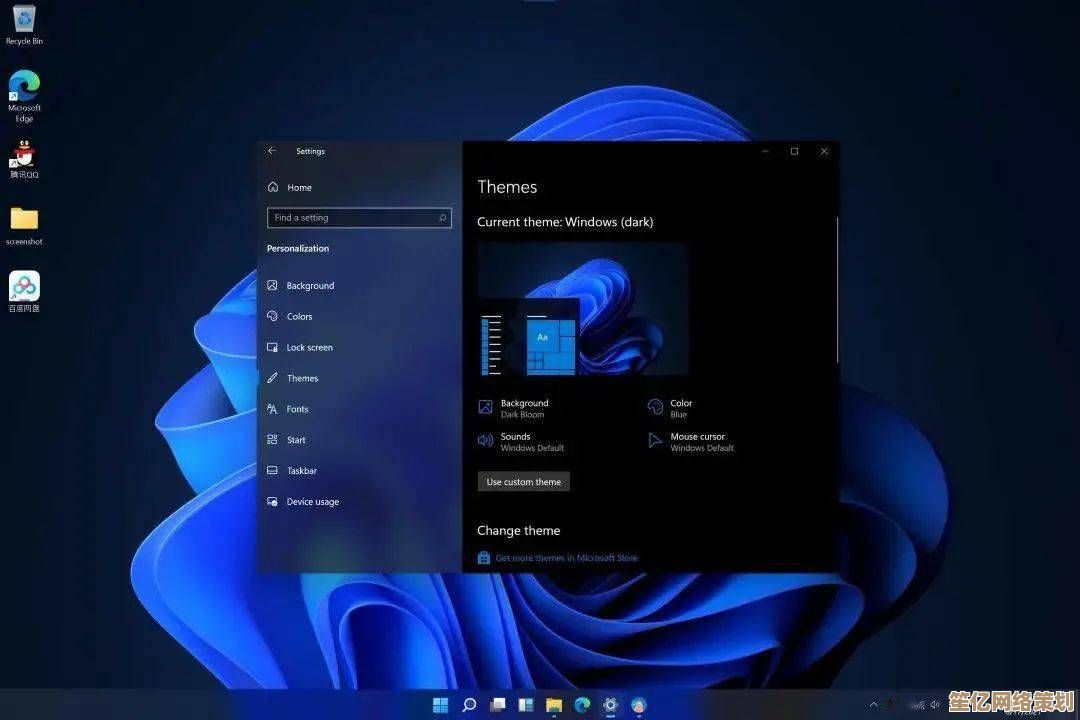
高阶玩法:注册表调教与第三方工具
如果你不满足于系统自带选项(比如想改开始菜单的底色之类的),可能得动用注册表编辑器。警告:手残党慎入! 我上次想改任务栏透明度,差点把系统搞崩……不过成功的话成就感爆棚,懒得折腾的话,可以用第三方工具比如“WindowBlinds”或者“Rainmeter”,但注意别装一堆插件拖慢系统(别问我怎么知道的🙃)。
别忘了你的眼睛
色彩再好看,也得照顾健康,Win11 的“夜间模式”可以调色温,减少蓝光,我习惯在晚上把色温拉到最暖,虽然屏幕黄得像老照片,但眼睛确实没那么酸了,还有对比度主题——对色弱用户很友好,但普通人用也可能有惊喜!水色”主题让我看代码更清晰了。
Win11 的个性化不是瞎搞,而是让电脑更“懂你”,偶尔换一套色彩,就像给房间重新布置一样,能带来新鲜感,翻车了也别慌……反正重置选项就在那里(笑),快去试试吧,说不定能发现一个新的自己✨!
(完)
本文由盘雅霜于2025-10-03发表在笙亿网络策划,如有疑问,请联系我们。
本文链接:http://waw.haoid.cn/wenda/17768.html
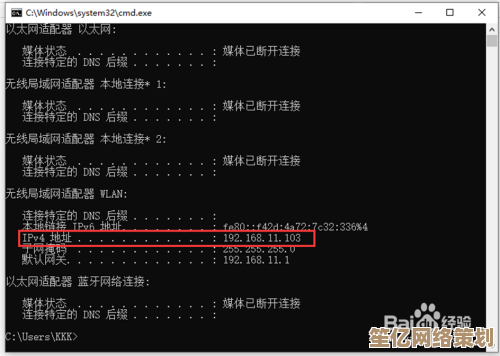
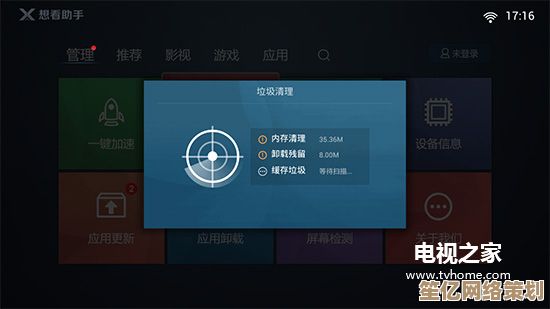

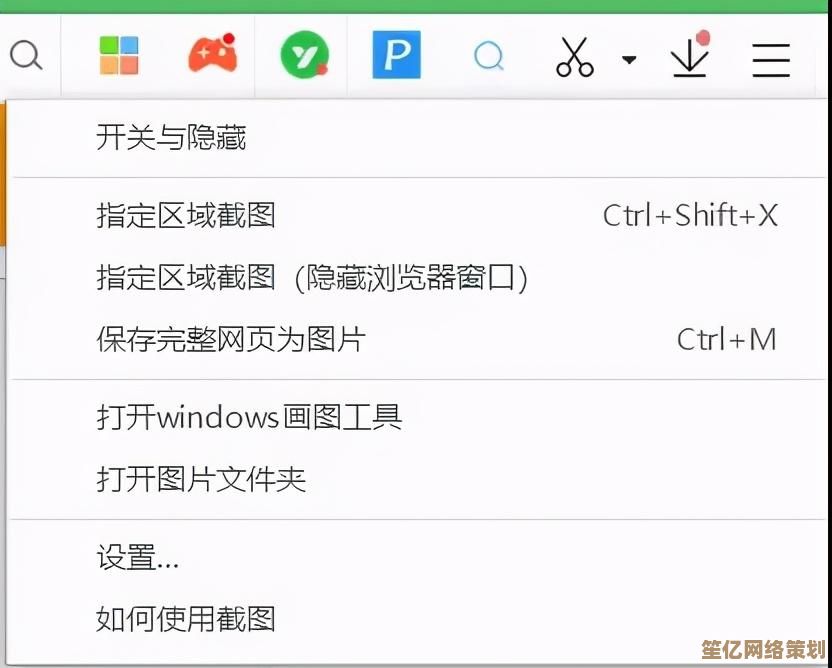
![[QQ邮件]智能便捷的电子邮件平台,助您高效管理邮件,沟通无忧](http://waw.haoid.cn/zb_users/upload/2025/10/20251003094233175945575343488.jpg)